Visión general
Tu Tulip Instance y Tulip Player pueden ser incrustados en un iFrame en otra página web. Un iFrame es un elemento HTML que te permite poner otra página web o enlace (en este caso, Tulip Player/Instancia) en otra página web.
Cómo habilitar esta funcionalidad
Vaya a Configuración de la cuenta, a la configuración "Lista de dominios permitidos".
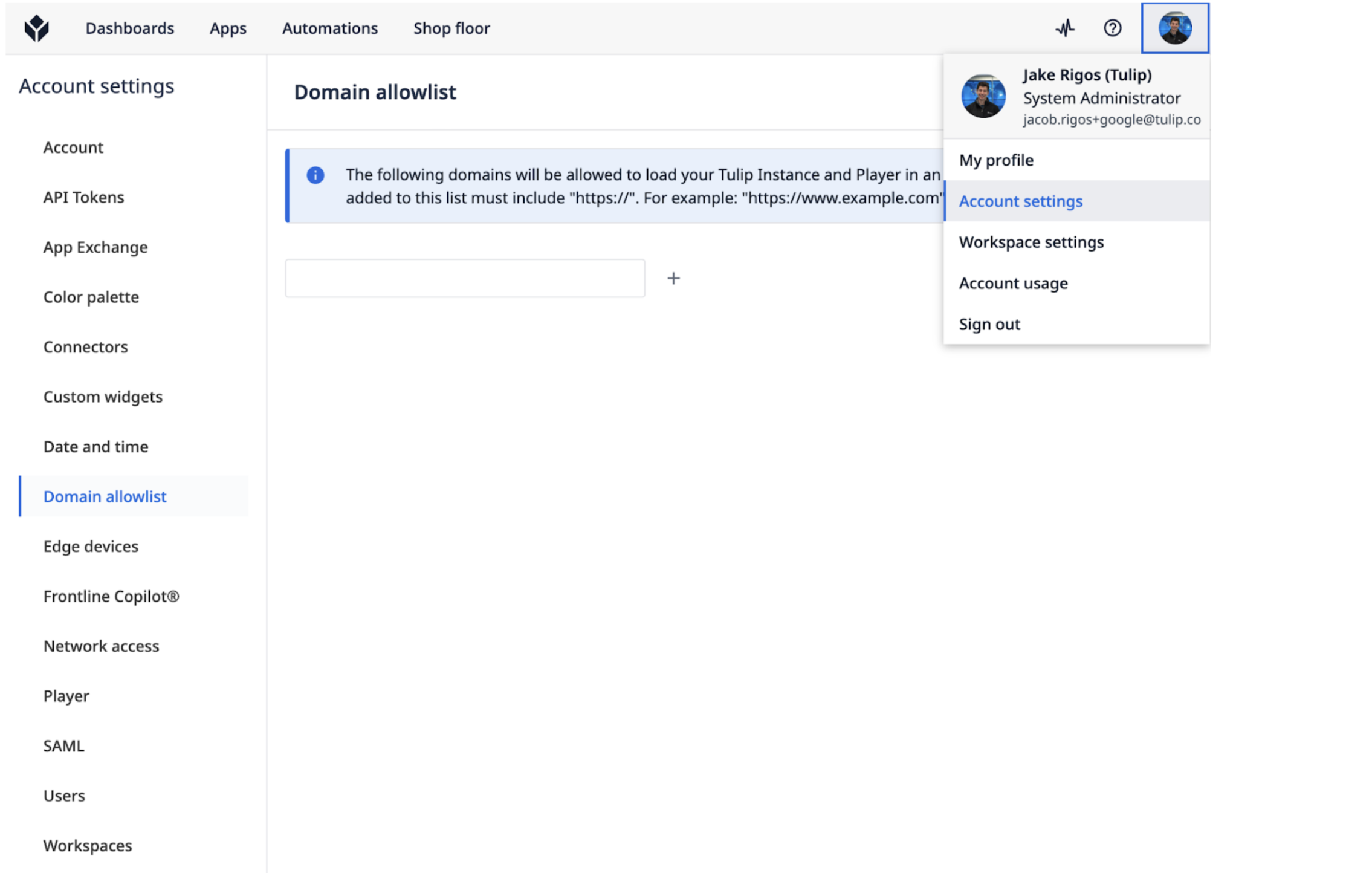
Version Comparison
Prior to LTS13, this app is called "Player Component Allowlist"
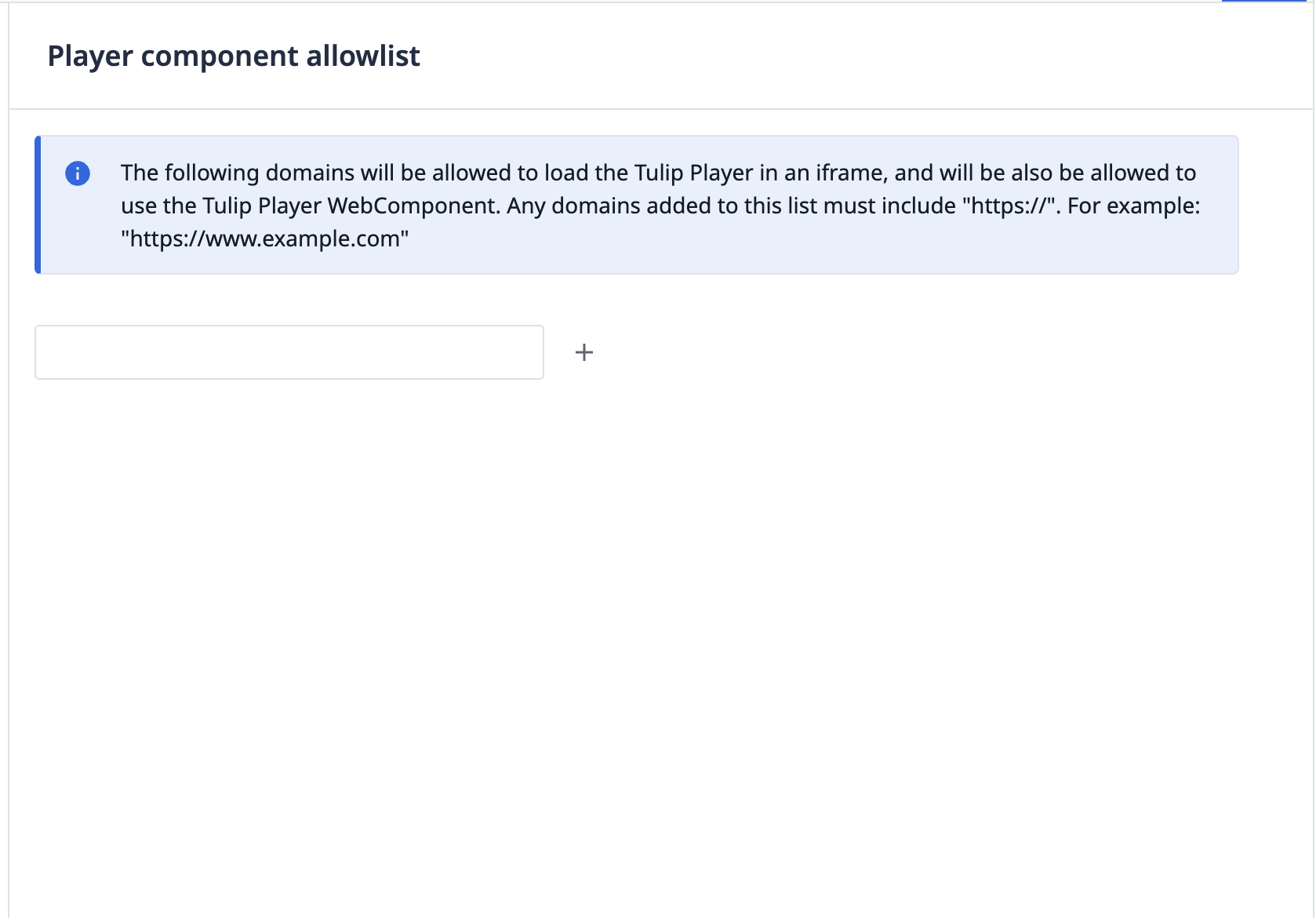
Desde ahí, puedes añadir cualquier dominio donde quieras ejecutar Tulip Player o una Instancia de Tulip. En este caso, queremos incrustarlo en la Base de Conocimientos de Tulip.
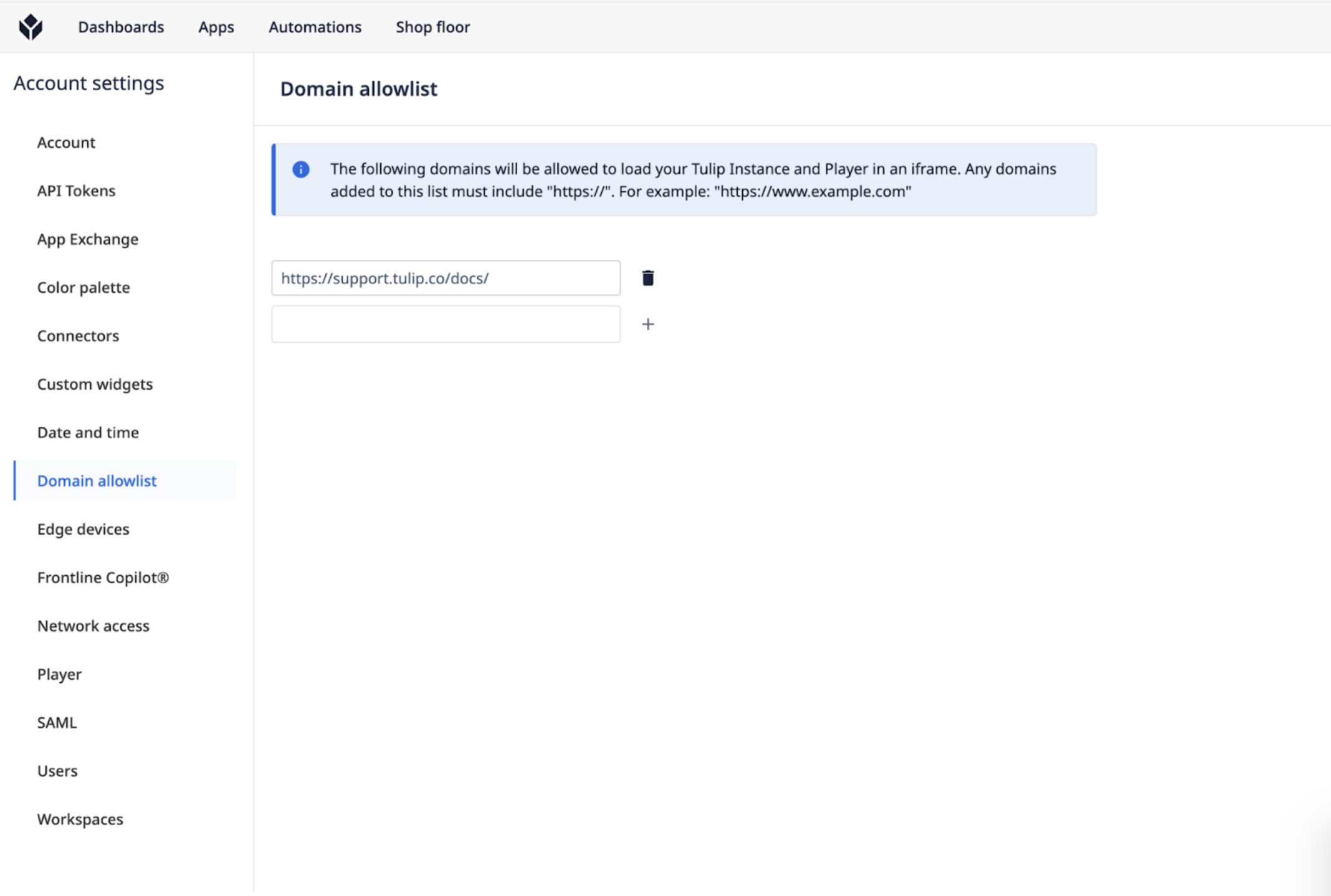
Aqui tienes un fragmento de codigo que te permitira incrustar tu Instancia de Tulip.
Y para tu Tulip Player:```
Así es como se vería el inicio de sesión (aquí hay un ejemplo de un artículo de la Base de Conocimientos de Tulip con un inicio de sesión de Tulip Instance a la izquierda y un inicio de sesión de Tulip Player a la derecha).
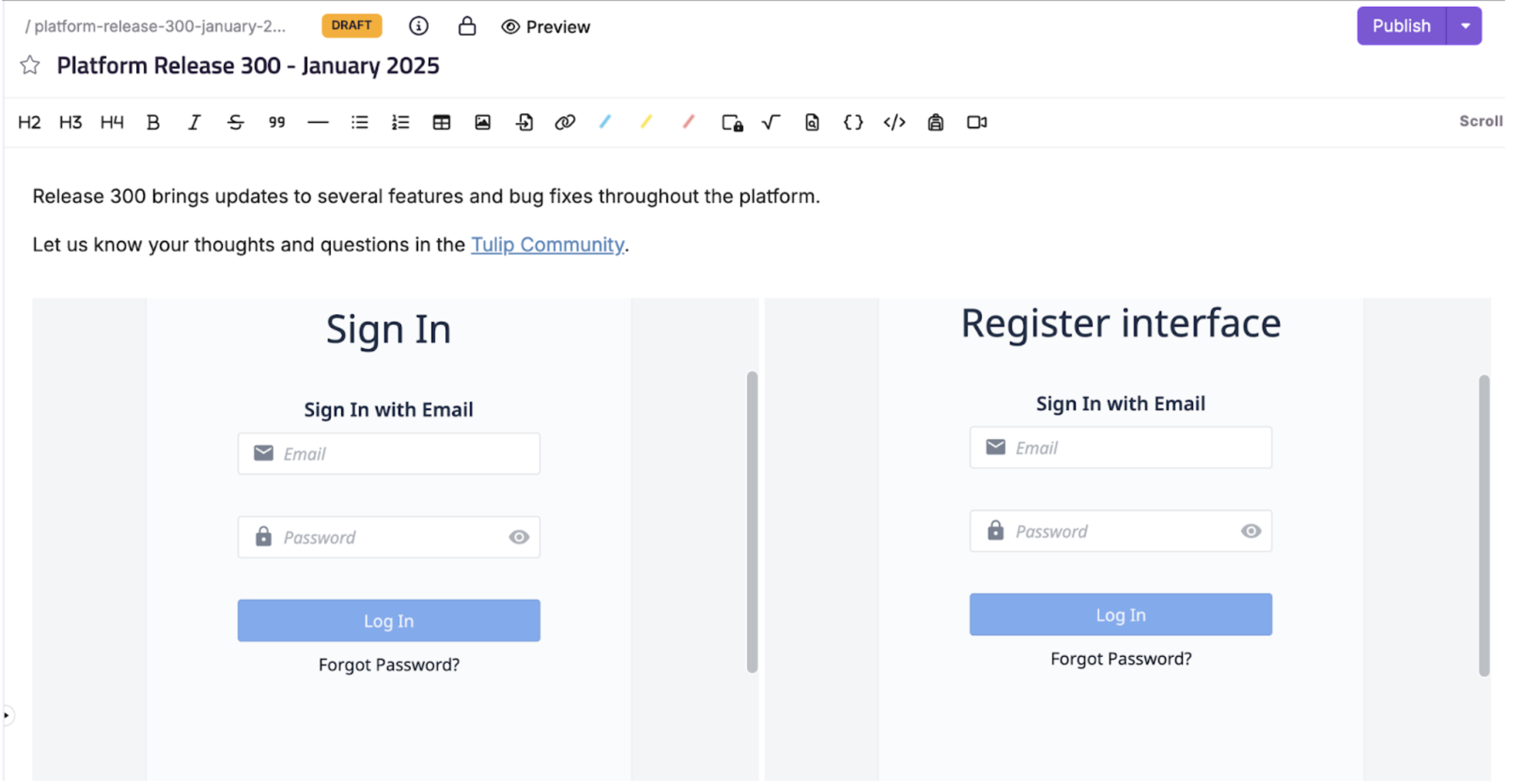{height="" width=""}
## FAQs
**¿Hay alguna diferencia en la experiencia de inicio de sesión/SSO para los operadores entre un iFrame y un reproductor/instancia Tulip estándar?**
La experiencia de inicio de sesión será idéntica a la de un reproductor de navegador. Si se utiliza SAML, se mostrará un botón "Iniciar sesión con SAML" y el operador hará clic en él y se abrirá una ventana emergente de inicio de sesión contra su iDP. El hecho de que la ventana emergente de inicio de sesión solicite credenciales o inicie automáticamente la sesión del usuario dependerá de su iDP y de la configuración de SAML.
**¿Qué permisos debo tener para activar la función iFrame?**
Necesitará todos los permisos de "configuración de la cuenta" o tendrá que habilitar "editar la configuración del reproductor" en un rol de usuario personalizado.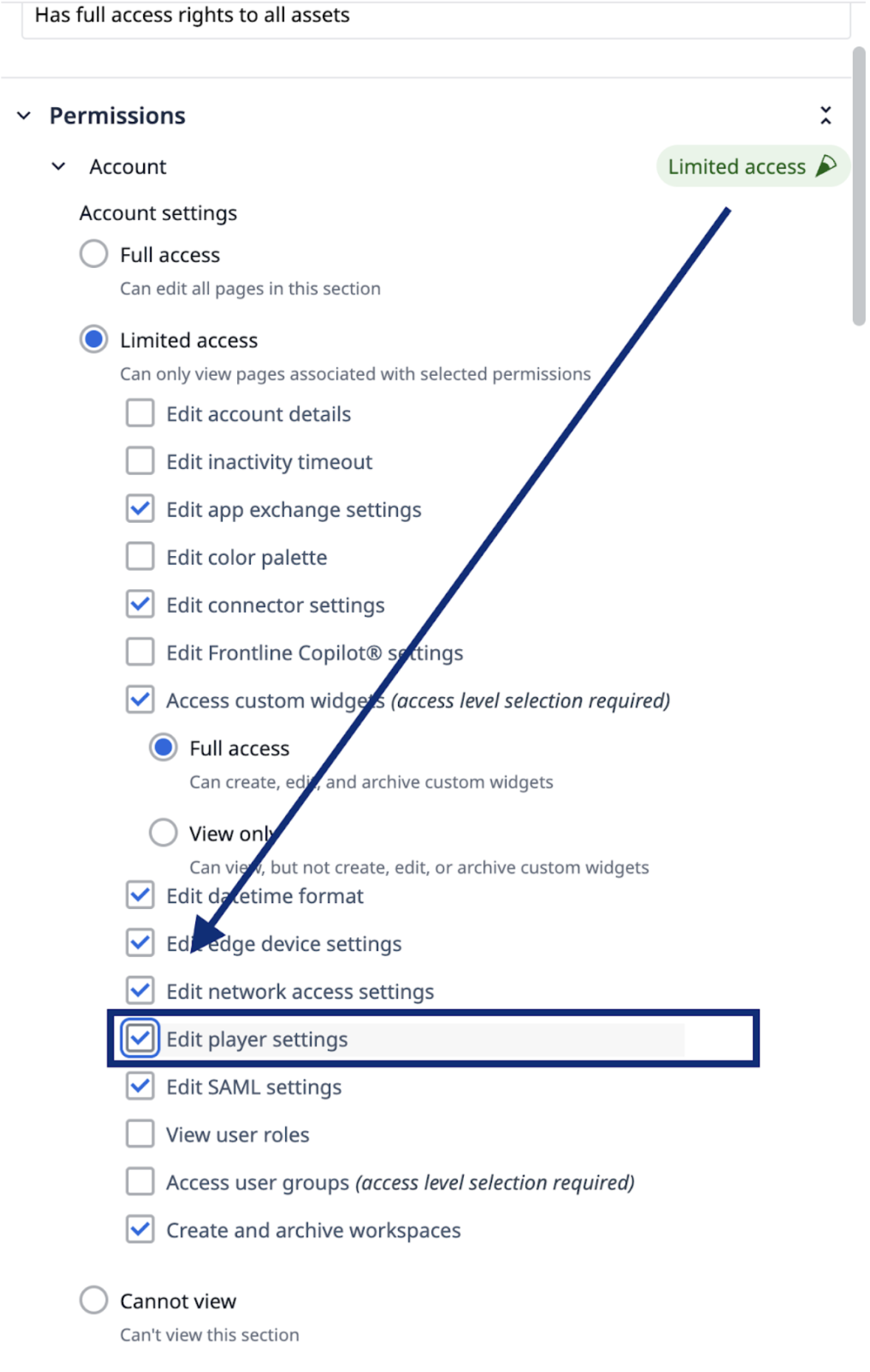{height="" width=""}
